簡介
本文檔介紹如何從Windows PC中刪除已安裝的Cisco AnyConnect模組。
必要條件
需求
思科建議您瞭解以下主題:
- AnyConnect基礎知識(思科安全客戶端)
-
Windows shell命令的基本知識
採用元件
本文件所述內容不限於特定軟體和硬體版本。
本文中的資訊是根據特定實驗室環境內的裝置所建立。文中使用到的所有裝置皆從已清除(預設)的組態來啟動。如果您的網路運作中,請確保您瞭解任何指令可能造成的影響。
背景資訊
方法包括使用System Center Configuration Manager(SCCM)等軟體管理工具以及手動解除安裝少量PC。
注意:AnyConnect已重新命名為Cisco Secure Client,沒有其它任何更改僅更改名稱,安裝過程相同。
使用AnyConnect安裝程式包
1.分配AnyConnect預部署軟體包。包名稱為anyconnect-win-<version>-predeploy-k9.zip。
2.選擇NAM模組,檔名是anyconnect-win-<version>-nam-predeploy-k9.msi。
3.在Cisco AnyConnect Network Access Manager Setup(Cisco AnyConnect網路訪問管理器設定)視窗中,選擇Remove(刪除),然後選擇Next(下一步)。在下一個視窗中,再次選擇Remove。
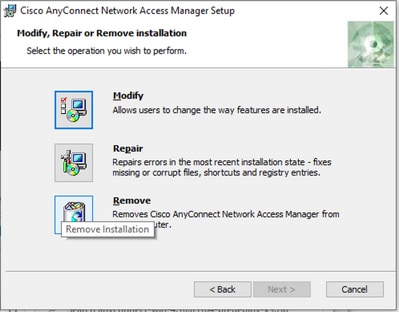 選擇刪除
選擇刪除
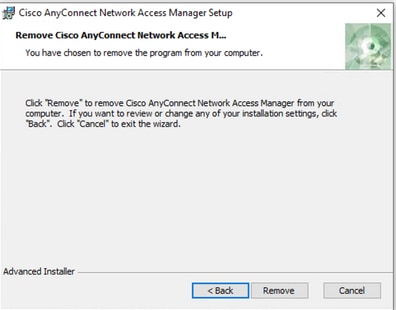 再次選擇「刪除」
再次選擇「刪除」
使用命令提示符
當您需要通過軟體管理系統(SMS)(如Microsoft SCCM)從多個端點解除安裝模組時,此選項非常有用。
1.使用power shell命令Get-WmiObject -Class Win32_Product查詢網路訪問管理器MSI檔案的UID值。
C:\Users\cisco> Get-WmiObject -Class Win32_Product
IdentifyingNumber : {B3FA5A71-A9C3-42B3-B567-F92C163F3F5B}
Name : Microsoft Visual C++ 2019 X64 Additional Runtime - 14.29.30040
Vendor : Microsoft Corporation
Version : 14.29.30040
Caption : Microsoft Visual C++ 2019 X64 Additional Runtime - 14.29.30040
IdentifyingNumber : {C071AB12-A10B-4DC6-93A6-9292554517C8}
Name : Cisco AnyConnect ISE Posture Module
Vendor : Cisco Systems, Inc.
Version : 4.10.03104
Caption : Cisco AnyConnect ISE Posture Module
IdentifyingNumber : {C56D2482-32F7-4CB7-AF41-4CC51EBCB17D}
Name : Microsoft Visual C++ 2019 X64 Minimum Runtime - 14.29.30040
Vendor : Microsoft Corporation
Version : 14.29.30040
Caption : Microsoft Visual C++ 2019 X64 Minimum Runtime - 14.29.30040
IdentifyingNumber : {F2C7C953-F423-415F-A2E7-5F09F9DA1AF1} <<< This will be the UID.
Name : Cisco AnyConnect Network Access Manager
Vendor : Cisco Systems, Inc.
Version : 4.10.03104
Caption : Cisco AnyConnect Network Access Manager
如果只想檢視AnyConnect網路訪問模組(NAM)資訊,另一個選項是使用Get-WmiObject win32_product -Filter "name = 'Cisco AnyConnect Network Access Manager'" | fl
C:\Users\cisco> Get-WmiObject win32_product -Filter "name = 'Cisco AnyConnect Network Access Manager'" | fl IdentifyingNumber : {F2C7C953-F423-415F-A2E7-5F09F9DA1AF1}
Name : Cisco AnyConnect Network Access Manager
Vendor : Cisco Systems, Inc.
Version : 4.10.03104
Caption : Cisco AnyConnect Network Access Manager
然後,使用登錄檔編輯器應用確認HKEY_LOCAL_MACHINE\SOFTWARE\Microsoft\Windows\CurrentVersion\Uninstall下存在登錄檔項值。
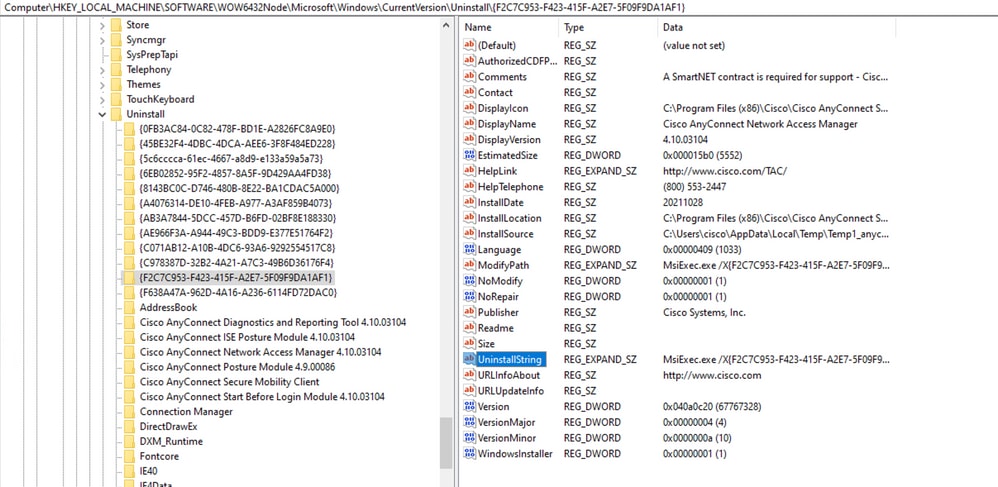 Windows登錄檔項
Windows登錄檔項
2.開啟命令提示符,然後運行msiexec.exe /x{reg key value},並使用從上一步獲取的reg key值。
C:\Users\cisco>msiexec.exe /x{F2C7C953-F423-415F-A2E7-5F09F9DA1AF1}
註:可以根據需要自定義這些屬性,以避免重新載入提示,等等。使用此示例命令,需要執行後續步驟。
3.在Windows Installer提示符下,按一下Yes。
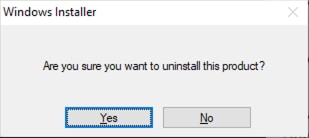 提示解除安裝
提示解除安裝
4.解除安裝進度條開啟。
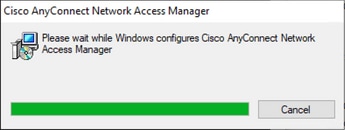 刪除進度
刪除進度
5.系統提示您重新啟動電腦。按一下「Yes」。
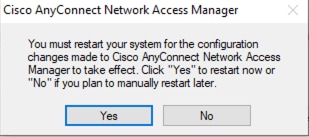 重新啟動提示
重新啟動提示
注意:為了獲得最佳實踐,請允許系統重新啟動。
傳統使用者介面
這是一個手動解除安裝模組的選項,建議少數幾台PC使用。
1.在「Windows Settings」>「Select NAM」>「Select Uninstall」(選擇NAM)>「Select Uninstall」(解除安裝)中開啟「Apps and Features」。
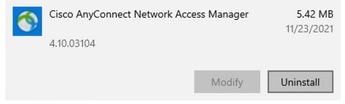 在Windows設定中開啟應用和功能
在Windows設定中開啟應用和功能
相關資訊
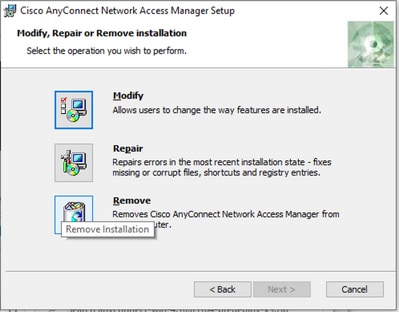
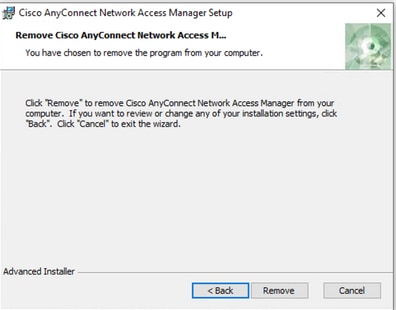
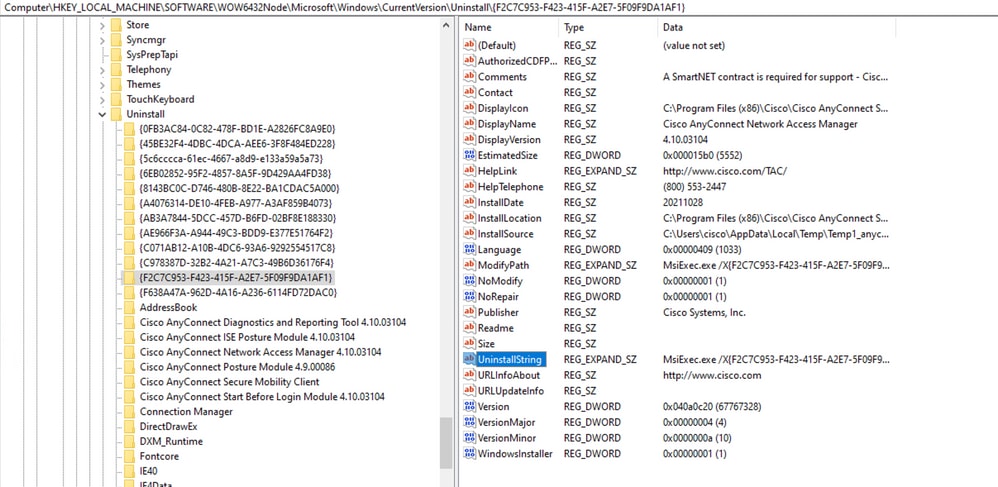
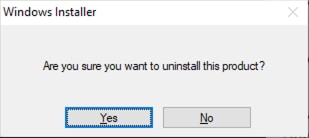
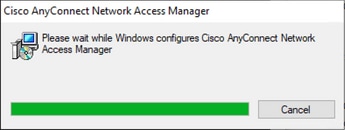
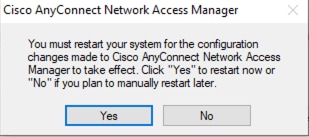
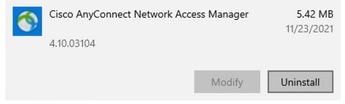
 意見
意見